Távoli számítógépek megfigyelése

A hálózatban található számítógépeinken egyszerre nyomon követhetjük a munkavégzést, szükség szerint beavatkozhatunk, valamint megfigyelhetjük, hogy minden megfelelően működik-e.
A szolgáltatás használatához a központi számítógépünkön nyissuk meg a „Távoli” menü alatt a „Távoli számítógépek megfigyelése” panelt! Ezen tudunk majd kapcsolódni azokhoz a gépekhez, amelyeken engedélyezve van a hozzáférés.
Az alábbi képen látható, hogy nincs kapcsolat távoli számítógéppel. Távoli kapcsolat létesítéséhez az ablak üres területén bárhol kattintsunk jobb egérgombbal, majd a felugró menüben görgessünk a „Távoli megfigyelés” menüpontra, végül pedig válasszuk ki a „Távoli számítógépek...”-et!
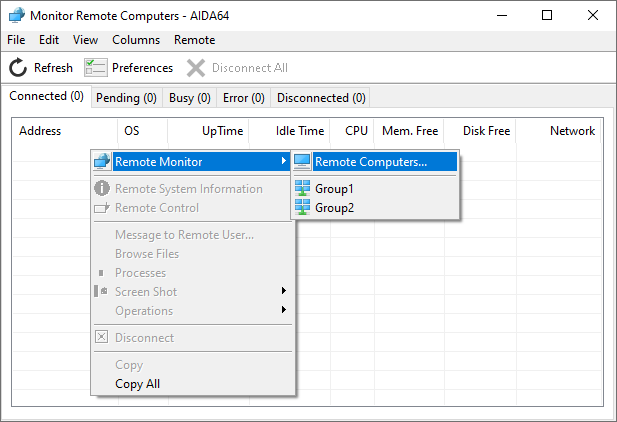
Itt adhatjuk meg, hogy egy vagy több számítógéphez szeretnénk-e kapcsolódni. Ha egyetlen géphez akarunk csak csatlakozni, IP-címet vagy számítógépnevet is megadhatunk. Több hálózat használata esetén kereshetünk a hálózat nevének kiválasztásával vagy az IP-tartomány megadásával is.
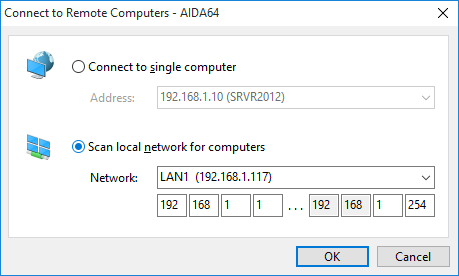
Az OK gomb megnyomása után a Kapcsolódás fül alatt már látjuk is a kiválasztott IP-címeket, melyekhez megpróbál a szoftver kapcsolódni. Azokat a kliensszámítógépeket, melyekhez sikeresen csatlakoztunk, a „Csatlakoztatva” fül alatt látjuk. Ha vannak a listában olyan PC-k, melyekhez valaki más is kapcsolódott már, ezek IP-címeit a „Foglalt” fül alatt listázza a program, míg a többi IP-cím a „Hiba” fül alá kerül. A „Nincs csatlakoztatva” fül alatt a későbbiekben megtaláljuk azoknak a gépeknek az IP-címét, amelyekhez egyszer már sikerült csatlakozni.
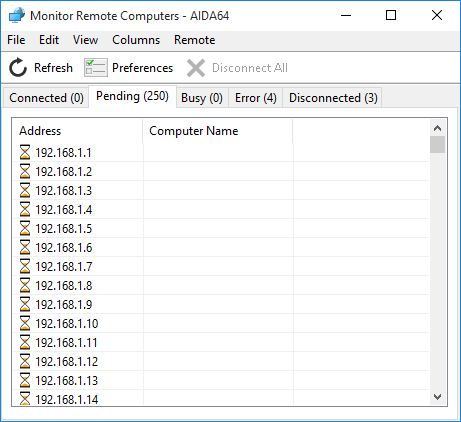
A sikeres vagy sikertelen kapcsolódást a kliensszámítógépeink a tálca értesítési területén buboréküzenettel jelzik, és a kapcsolat ideje alatt az AIDA64 ikonja piros színűre vált. Az ikont és a buborék üzenetet a /SILENT kapcsolóval el lehet rejteni.
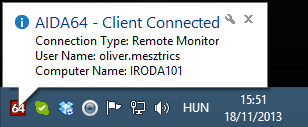
A csatlakozás fülre kattintva látható a távoli gép
- IP-címe vagy a számítógépneve, és az ikon meghatározza, hogy kliensről, szerverről vagy hordozható számítógépről van-e szó;
- számítógépneve;
- bejelentkezett felhasználójának a neve;
- operációs rendszerének verziója;
- üzemideje, azaz a Windows betöltődése óta eltelt idő;
- üresjárata, azaz amióta a felhasználó nem használja a számítógépet;
- processzorának kihasználtsága;
- összes és szabad memóriája;
- összes és szabad lemezterülete;
- lemezének SMART-állapota;
- hálózatának kihasználtsága;
- vírusirtójának állapota;
- jelenleg futó programjainak száma;
- jelenleg aktív ablaka.
A modul segítségével lehetőségünk van üzenetet is küldeni a távoli számítógépnek, illetve tudunk fájlokat tallózni, folyamatokat leállítani, képernyőképet készíteni és egyéb parancsokat kiadni rajta. Ezeket a funkciókat akár egyszerre is alkalmazhatjuk a hálózatban található összes számítógépünkre: például ha a program futtatására kattintunk, és beírjuk: „notepad”, akkor minden számítógépen meg fog nyílni a Jegyzettömb. Természetesen bármilyen parancs kiadható, akár kapcsolókkal együtt is.
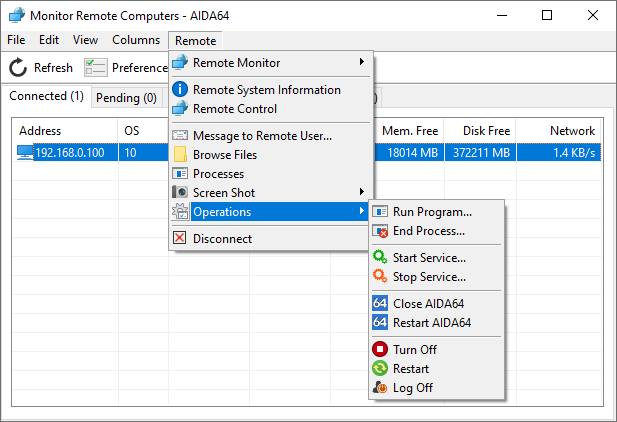
Beállítások
A távoli megfigyelés esetén az alábbi beállításokat végezhetjük el:
Általános
Az általános fül alatt ki- és bekapcsolhatjuk a rácsvonalakat, illetve a lemezterület GB-alapú kijelzését, valamint 5-5 olyan folyamat és szolgáltatást nevét adhatjuk meg, melyek futását figyelni szeretnénk.
Frissítés
Itt a megjelenő oszlopok frissítésének gyakoriságát adhatjuk meg másodpercben.
Oszlopok
Az itt kiválasztott oszlopok fognak megjelenni a Távoli számítógépek megfigyelése modulban. Alapértelmezés szerint megjelenik minden oszlop.
Számítógépcsoportok
Itt számítógépcsoportokat hozhatunk létre. A csoportokba tartozó elemeket háromféleképpen adhatjuk meg:
- számítógépnév (pl.: „ADMINPC”)
- IP-cím (pl.: „192.168.0.8”)
- IP-címtartomány (pl.: „192.168.0.1-192.168.0.21”)
Vesszővel elválasztva egyszerre több cím is megadható, de akár több elemet is létrehozhatunk.
Az itt létrehozott számítógépcsoportok elérhetők a Távoli számítógépek megfigyelése modulban jobb egérgombbal előhívható gyorsmenüben.
Parancsikonok
Előre megírt parancssori parancsokat is létrehozhatunk parancsikon formájában. Itt leírásként megadhatjuk a parancs nevét, majd bármilyen parancssori parancsot.
A parancssor tartalmazhat egyet az alábbi vezérlősztringek közül:
- $ADDRESS
- $ENDPROCESS
- $HOSTNAME
- $USERNAME
Két helyen futtathatjuk a parancsokat:
- Helyi számítógépen – minden esetben csak a helyi számítógépen fut le a kiadott parancs
- Távoli számítógépen – a jelenleg megfigyelt és kiválasztott számítógépeken fog lefutni
Az itt létrehozott parancsikonok elérhetők a Távoli számítógépek megfigyelése modulban jobb egérgombbal.